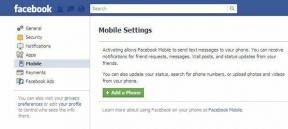Što je zaštita od neovlaštenog pristupa u sustavu Windows 10 i kako je omogućiti
Miscelanea / / November 29, 2021
Microsoft je uveo niz zanimljivih promjena i značajke u sustavu Windows 10 ove godine, najnoviji dolaze u verziju 1903 ili ažuriranje u svibnju 2019.

Jedna od novih stavki je Zaštita od neovlaštenog pristupa, sigurnosna značajka koja je prema zadanim postavkama omogućena na svim Windows 10 uređajima. Objasnit ćemo što ova nova značajka radi, kako radi i kako je možete omogućiti na svom računalu ako već nije aktivirana.
Također na Guiding Tech
Što je zaštita od neovlaštenog pristupa
Zaštita od neovlaštenog pristupa je sigurnosna značajka koja je službeno dostupna za Microsoftove potrošače i poslovne korisnike koji koriste Windows 10 operativni sustav.
Ako je trenutno onemogućen na vašem uređaju sa sustavom Windows 10, ne brinite; Microsoft će ovu promjenu uvesti svakom korisniku sustava Windows 10 iako biste morali biti strpljivi nekoliko dana da bi stupila na snagu.

Zaštita od neovlaštenja debitirala je u verziji 1903, značajka pomaže
spriječiti sigurnosne obilaznice u postavkama Windows Sigurnost i antivirusni program Windows Defender.Na taj način nikakve promjene registra, grupna pravila, alati za naredbene linije sustava Windows ili drugi programi, uključujući zlonamjerni softver, ne mogu utjecati na sigurnosne značajke.
Ako jedva čekate Microsoftovo uvođenje ove značajke u više faza, čitajte dalje da biste saznali kako je ručno omogućiti na računalu.
Bilješka: Zaštita od neovlaštenog pristupa dostupna je za besplatni antivirusni program Windows Defender i Microsoft Defender Advanced Threat Protection (ATP).
Također na Guiding Tech
Kako funkcionira zaštita od neovlaštenog pristupa
Zaštita od neovlaštenog pristupa sprječava zlonamjerni softver i druge programe ili pokušaje drugih ljudi da ugroze važne sigurnosne značajke vašeg uređaja.
Antivirusni program Windows Defender postaje pouzdaniji sa sve većim sigurnosnim poboljšanjima uključenim u operacijski sustav. Međutim, postoji odgovarajući porast u nastojanjima da se to zaobiđe.

Lažni programi i zlonamjerni softver pokušajte to učiniti isključivanjem ili smanjenjem njegove funkcionalnosti putem grupnih pravila, PowerShell naredbi ili promjena registra.
Trojanci i drugi zlonamjerni programi kao što su TrickBot i GootKit uložili su nekoliko zajedničkih napora da se infiltriraju i žive unutar zaraženih računala ili zaobiđu njihovu sigurnosnu zaštitu.
Omogućavanjem zaštite od neovlaštenog pristupa takvi će se pokušaji resetirati ili potpuno zanemariti. Antivirusni program Windows Defender uključuje se automatski kada deinstalirate antivirusni program treće strane, što je razlog više da omogućite značajku zaštite od neovlaštenog pristupa za dodatnu zaštitu.
Što sprječava neovlaštena zaštita
Prema Microsoftu, omogućavanje zaštite od neovlaštenog neovlaštenog pristupa sprječava zlonamjerni kod i druge lažne programe koji ciljaju sigurnosne postavke vašeg uređaja da učine sljedeće:
- Onemogućite zaštitu od virusa, prijetnji i zaštite u stvarnom vremenu, posebno potonju, koja je osnovna značajka skeniranja Microsoft Defender ATP-a protiv zlonamjernog softvera.
- Onemogućite komponente antivirusnog programa Windows Defender kao što je IOAV, koji upravlja otkrivanjem sumnjivih datoteka s weba.
- Brisanje ažuriranja sigurnosne inteligencije i potpuno onemogućavanje rješenja protiv zlonamjernog softvera
- Isključite praćenje ponašanja koje radi sa zaštitom u stvarnom vremenu radi analize i utvrđivanja ponašaju li se aktivni procesi sumnjivo ili zlonamjerno te ih blokira.
- Onemogućite zaštitu dostavljenu u oblaku, koja koristi Microsoftove usluge prevencije i otkrivanja u oblaku za blokiranje novog zlonamjernog softvera u sekundi.
Ako nadogradite svoju verziju sustava Windows 10 i omogućena je zaštita u oblaku, tada će biti omogućena i zaštita od neovlaštenog pristupa.
Za poduzeća E5 kupaca, Zaštita od neovlaštenog pristupa značajka je uključivanja kojom se upravlja s upravljačke konzole Intune, što znači da ni lokalni administratori uređaja ne mogu promijeniti postavku.
Bilješka: Microsoft nije promijenio način na koji aplikacija Windows Security registrira antivirusna rješenja trećih strana.
Također na Guiding Tech
Kako omogućiti zaštitu od neovlaštenog pristupa u sustavu Windows 10
Ako ne želite čekati Microsoftovo uvođenje zaštite od neovlaštenog pristupa značajku, možete je omogućiti ručno na svom Windows 10 uređaju pomoću ovih koraka:
Korak 1: Kliknite Start i odaberite Postavke.

Korak 2: Kliknite Ažuriranja i sigurnost.

3. korak: U lijevom oknu kliknite Sigurnost sustava Windows.

4. korak: Zatim kliknite na Zaštita od virusa i prijetnji.

5. korak: Pod postavkama zaštite od virusa i prijetnji kliknite Upravljanje postavkama.

6. korak: Pomaknite se prema dolje i pronađite Zaštitu od neovlaštenog pristupa i uključite prekidač ako je isključen.

Bilješka: U verziji Insider Build sustava Windows 10 uključena je značajka zaštite od neovlaštenog pristupa. Stoga će najvjerojatnije biti omogućen i u verziji izdanja.
Kako koristiti zaštitu od neovlaštenog pristupa sa sigurnosnim softverom treće strane
Ako imate sigurnosni softver treće strane instaliran na vašem Windows 10 uređaju, Microsoft će onemogućiti Windows Defender Antivirus i registrirati vaš trenutni alat kao davatelja antivirusnog programa.
To znači da će zaštita od neovlaštenja biti onemogućena, kao i druge značajke. No, srećom, možete omogućiti zaštitu od neovlaštenog pristupa čak i ako je antivirusni program treće strane na mjestu pomoću koraka u nastavku.
Korak 1: Otvorite Postavke>Ažuriranje i sigurnost>Sigurnost sustava Windows>Zaštita od virusa i prijetnji. Ovdje ćete vidjeti svoj trenutni antivirusni softver.

Korak 2: Kliknite Opcije antivirusnog programa Windows Defender.

3. korak: Prebacite prekidač koji vas pita želite li omogućiti periodično skeniranje antivirusnim programom Windows Defender. Na taj ćete način dobiti pristup zaštiti od neovlaštenog pristupa i svim ostalim postavkama sigurnosti prozora.

4. korak: Prebacite prekidač za zaštitu od neovlaštenog pristupa na On.

Držite zlonamjerni softver (i ljude) podalje
Microsoft je možda ugradio značajku zaštite od neovlaštenih radnji za poslovna okruženja, ali kućni korisnici i dalje mogu uživati u vrhunskim razinama zaštite. Međutim, za sada nije lako procijeniti učinkovitost zaštitne značajke. Slično, dostupan je samo u izdanju sustava Windows 10 1903 May ili novijim verzijama, ali će ga Microsoft uskoro prenijeti na starije verzije. U međuvremenu, čekamo da vidimo koliko će to biti učinkovito.
sljedeće: Windows 10 sadrži nekoliko sigurnosnih značajki i trebali biste povećati sigurnost svog računala. Pogledajte sljedeći članak o Windows Defender Exploit Guardu i dodatnim mogućnostima sprječavanja upada koje donosi.